PuTTY + PuTTYgen
Är en SSH klient för Windows som varit med länge nu. Med det tillhörande PuTTYgen kan du skapa nycklarna som behövs för en SSH anslutning.
För Mac och Linux kan du följa guiden här för att skapa ditt nyckelpar.
Privata/Publika nycklar
En SSH nyckel består av två delar, en privat och en publik som är matematiskt kopplade till varandra. Den publika är gjord för att spridas ut, den är inte hemlig på något sätt. Med den publika nyckeln kan vem som helst kryptera data som endast din privata nyckel kan låsa upp. Din publika nyckel läggs upp på servern och används för att verifiera att det är du som ansluter med din privata nyckel.
Den privata nyckeln är det väldigt viktigt att man har koll på, den är ditt lösenord kan man säga. Den ska aldrig lämna din dator, inte skickas i mail eller ligga på någon molntjänst (iCloud, Drive, Dropbox m.fl.) eller delad mapp. Byt nyckelpar om du är osäker på att bara du har tillgång till den! Följ guiden nedan och skicka in din nya publika nyckel till [email protected].
Ladda ner och installera
Om du tänkt använda SFTP behöver du bara plocka hem PuTTYgen men om du vill ansluta med SSH, hämta både PuTTY + PuTTYgen.
Öppna PuTTYgen
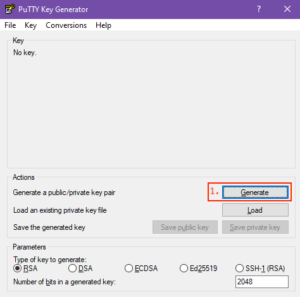
- Tryck Generate och rör musen lite i det rödmarkerade fältet.
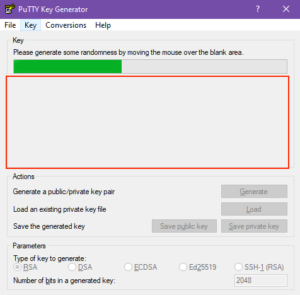
Spara nycklarna och välj lösenord
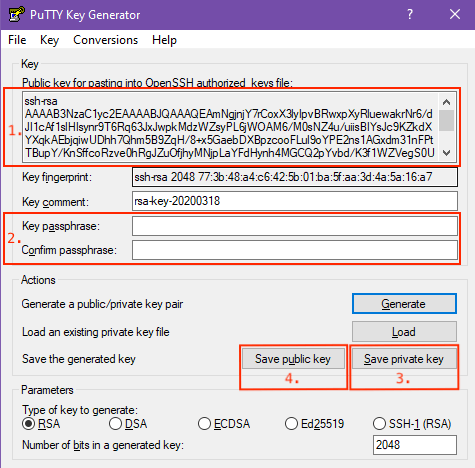
- Det här är din publika nyckel, kopiera texten i rutan (hela vägen ner) och skicka den till [email protected].
- Sätt ett lösenord på din privata nyckel (frivilligt men rekommenderat). [Läs mer nedan]
- Spara din din privata nyckel där du kan hitta den. Lokalt på din dator, inte i OneDrive/Google Drive etc. Den privata kan du spara som t.ex ”privat.ppk”.
- Spara den publika nyckeln på samma ställe, t.ex ”publik.ppk”
- Klar!
[Om lösenord]
Man kan sätta ett lösenord på sin privata nyckel som du måste ange när du använder den, om du inte sparar det i din keychain [se instruktioner nedan].
Det är dock starkt rekommenderat att du använder ett lösenord. Ifall någon kommer över din nyckel och den inte är skyddad med ett lösenord så kan de använda den bäst de vill utan någon ansträngning. Finns det ett lösenord så ökar säkerheten markant! Även om någon skulle komma åt den så krävs det resurser (tid/energi) för att utnyttja den vilket de flesta inte har.
Det finns scenarion där man inte kan ha ett lösenord, t.ex skript eller tjänster som inte kan svara på interaktiva lösenordsfrågor. I sådana fall kan det vara befogat att skapa utan lösenord.